фон
после того, как мои сестры три месяца отпуска без доступа в интернет, она получила домой и много обновлений для Windows 10 и Нортон установлен.
После перезагрузки Windows не запускается вместо" Данные конфигурации загрузки отсутствует некоторая необходимая информация " появился. Я получил фотографию его, но не могу прочитать код ошибки его что-то вроде 0x0000?? Файл является BCD хотя.
чтобы решить эту ее чувак добавил ее SSD диск в своем собственном компьютер и в соответствии с ними какой-то процесс ремонта закончился успешно.
затем он положил ее SSD обратно в свой ноутбук, после автоматического процесса ремонта windows, он застрял и Windows жалуется на RecEnv.exe "не удалось прочитать память" (RecEnv.ехе среды восстановления Windows).
вот мой список diskpart
Вещи Ive сделано
-
Я создал windows 10 32 / 64bits UEFI GPT форматированный загрузочный USB, так что я могу добраться до командной строки
-
тесты памяти через утилиту HPs прошли
- CHKDSK / R не пропустили поврежденные сектора на всех дисках.
-
Sfc / scannow достигает проверки 100% завершено, но " Защита ресурсов Windows не удалось выполнить запрошенную операция"
-
bootrec / fixmbr ok
- bootrec / fixboot ok
-
bootrec / rebuildbcd "не удается найти запрошенное системное устройство"
-
после этого я попытался назначить том 4 букву диска FAT32 N:
- "средство BCDboot средство BCDboot c:windows /л Св-ЮВ /с N:" -> "не удается скопировать загрузочные файлы"
обновление
- "средство BCDboot средство BCDboot c:windows /л Св-ЮВ /s N: / F все" ошибка BFSVC: не удалось проверить контрольную сумму диспетчера загрузки (C:WindowsbootEFIbootmgfw.efi)! Код ошибки = 0xc1 ошибка при попытке скопировать загрузочные файлы
значит что-то не так с bootmgfw.Эфи?! как решить эту проблему?
Я скопировал bootmgfw.efi из X:windowsbootefi в ту же папку на C: раздел и вуаля! тогда я был в состоянии "средство BCDboot средство BCDboot c:windows /л Св-ЮВ /с N: /F все"
следующая проблема Windows не могу запуск из-за ntosext.ошибку 0x000007b код.... : '(Кажется, что все окна были испорчены каким-то образом...
 Komp
Komp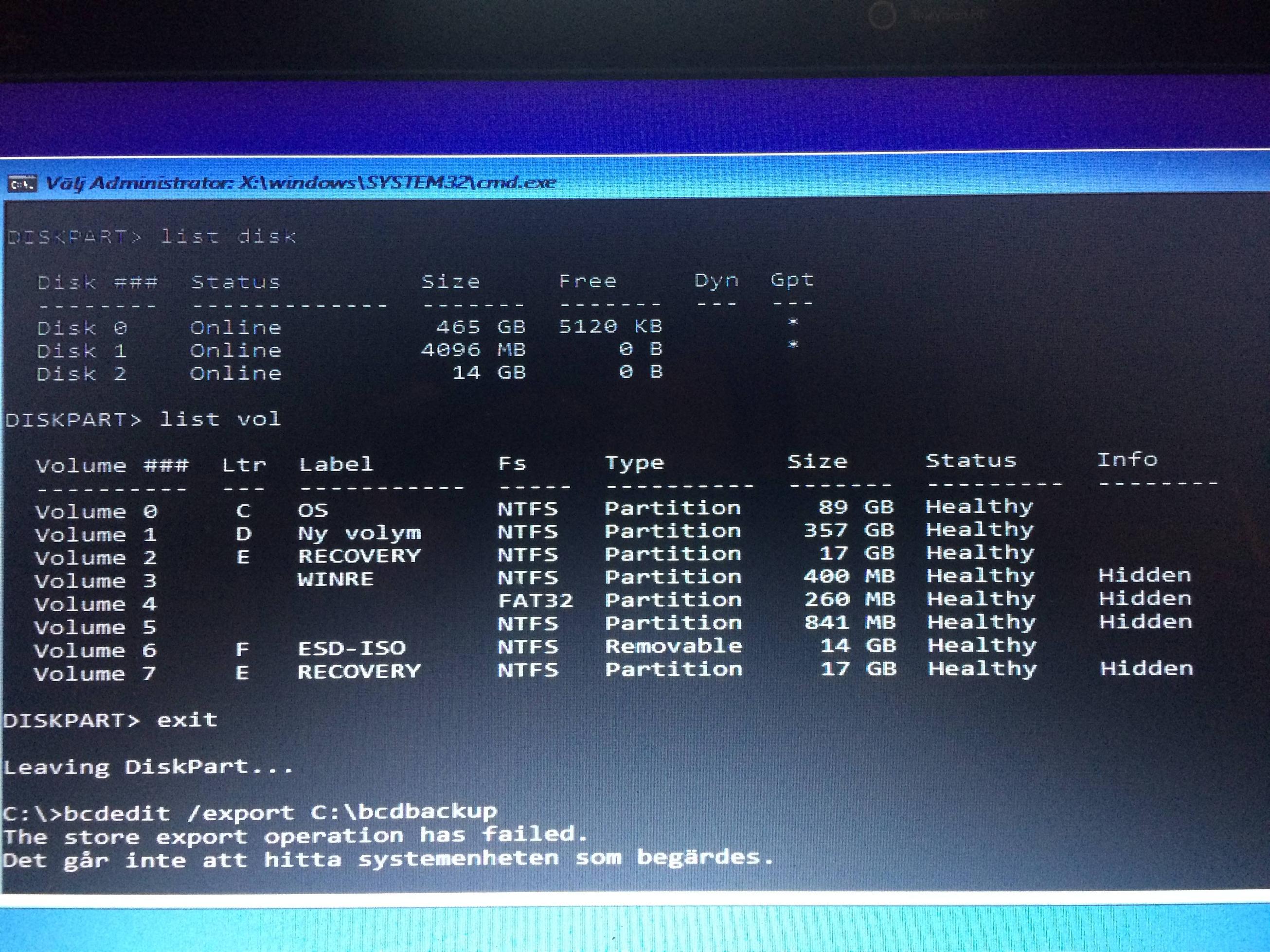

 2834
2834






















